Мой Справочник | WEB-DESIGN | Photoshop
Photoshop - Я весь из слоев!
Создание документа - Модуль 1
- Открываем Photoshop -> Создать
- 1920 х 1080 пикселей, 72 пикселя/на дюйм стандарт, 144 - ретина, 300 - для печати
- Рамка - Может изменять размеры холста
- Ctrl + T (transform) - можно редактировать размеры слоя (Enter для сохранения)
- Фигура -> кликаем - 1170px (для разлиновки контентной области)
- Цветовой профиль -> RGB или sRGB
- Слои, символ и свойства все, что нужно, остальное можно убрать
- Tab - посмотреть макет
- Ctrl + R - Линейка (отмечаем центр)
- Ctrl + H - Скрывать-показывать направляющие
- Ctrl + D - Снять выделение
- Слои можно выбирать не только в меню слоёв, но и ПКМ с инсрументом перемещение
- Дублировать слой - Ctrl + J или Alt + ЛКМ
- Чем выше слой - тем он важнее для пользователя
- Растровые изображения при трансформации меняют разрешение (если мы уменьшим картинку, сохраним, а потом опять увеличим, то она будет плохого качества), чтобы такого не было нужно преобразовывать в смарт-объект
- Текст (Т) связан с символом
- Слои можно выделять через Shift и объединять в группы (Ctrl + G)
- Можно выделить текстовый слой (или группу) и через Shift выделить слой фона, и выбрав инструмент Перемещения(V), осуществлять выравнивание текста по этому фону
- Ctrl + Shift + Alt + E (создать слой-скриншот всех слоёв)
- Ctrl + Shift + N (создать новый слой)
Кроп изображений
- Линуем направляющие
- Выделяем инструментом Прямоугольная область (М)
- Копируем в новый слой Ctrl + J
- Исходный слой можно удалить
Вырезка из изображений (обтравка)
- Инстремент Перо (P)
- Выделяем контур до замыкания (можно изгибать линии с помощью клавиши Ctrl)
- Окно -> Контуры -> Круглый пунктирный значок
- Копируем в новый слой Ctrl + J
- Исходный слой можно удалить
- Можно также использовать Ластик (Е) или Лассо (L) вместо пера
Вырезка из изображений с однотоным фоном
- Удаляем однотонный фон: Растируем слой -> Волшебная палочка -> Delete
- Выделяем контур изображения: Ctrl + кликаем на иконку слоя слева от названия
- Модифицируем выделение: Выделение -> Модификация -> Сжать -> 1px
- Удаляем контур обводки с артефактами: Выделение -> Инверсия -> Delete
Простая обработка изображений
-
O - Осветвитель \ затемнитель
(Выставлять лучше настройку экспозиции 30%)
-
Ctrl + U - Цветовой тон \ насыщенность
-
Ctrl + B - Цветовой баланс
-
Фильтры (Фильтр -> Выбор фильтра)
- Размытие (blur)
- Шум
- Усиление резкости
Создание слоя-маски
- Создаём слой-картинку
- Создаём слой-текст
- Размещаем текст под катинкой
- Нажимаем на слой-текст, зажимаем Alt и наводим в разрез между слоями
Текст (T)
- Не нужно пользоваться встроенным изменением начертания текста в PS (будет искусстенно изменяться), нужно изменять само начертание шрифта
Кисть (B)
Также мощный инструмент можно пользоваться для декоррирования, выбирая различные формы и наложение фильтров. Для эффектов лучше выбирать минимальную жеткость
Перо (P) - создание фигур
- Выбиаем Перо (P), указываем сверху Фигура
- Создаём узловые точки контура фигуры, соединяем в замкнутую область
Можно создавать разлиные контуры, эффекты волн и различных геометрических фигур. Создать замкнутый контур -> ПКМ -> Выделение области
Создание тени
- Создание тени - Эллипс -> Растрировать слой -> Фильтр -> Размытие -> Размытие по Гаусу (настраиваем радиус размытия)
- Стиль слоя -> Тень (2 вариант)
Как заливать замкнутые области в иконках
- Выделяем слой - Выделение контура (А)
- Кликаем на иконку слоя с зажатым Ctrl, и будет выделен контур фигуры
- Выделяем контур фигуры
- Дублируем слой -> Делаем заливку
- Исходный слой удаляем

| Панель инструментов | СЛЕВА |
| Выбранный цвет | СЛЕВА СНИЗУ |
| Настройки активного инструмента | СВЕРХУ |
| Доп. панели | СПРАВА |
| Показать\скрыть элемент\перенести | МЕНЮ - ОКНО(Windows) |
| sRGB (для Web) |
Цвет (Shift + Ctrl + K) - Рабочие пространства - RGB - выбираем sRGB (для сохранения файлов растровой графики в этом пространстве) |
| Цветовая схема | (Ctrl + K) Основные настройки - Настройки интерфейса - Выбираем светлую цветовую схему |
| Пиксели | (Ctrl + K) Основные настройки - Единицы измерения и линейки - Выбираем пиксели для текста и линеек |
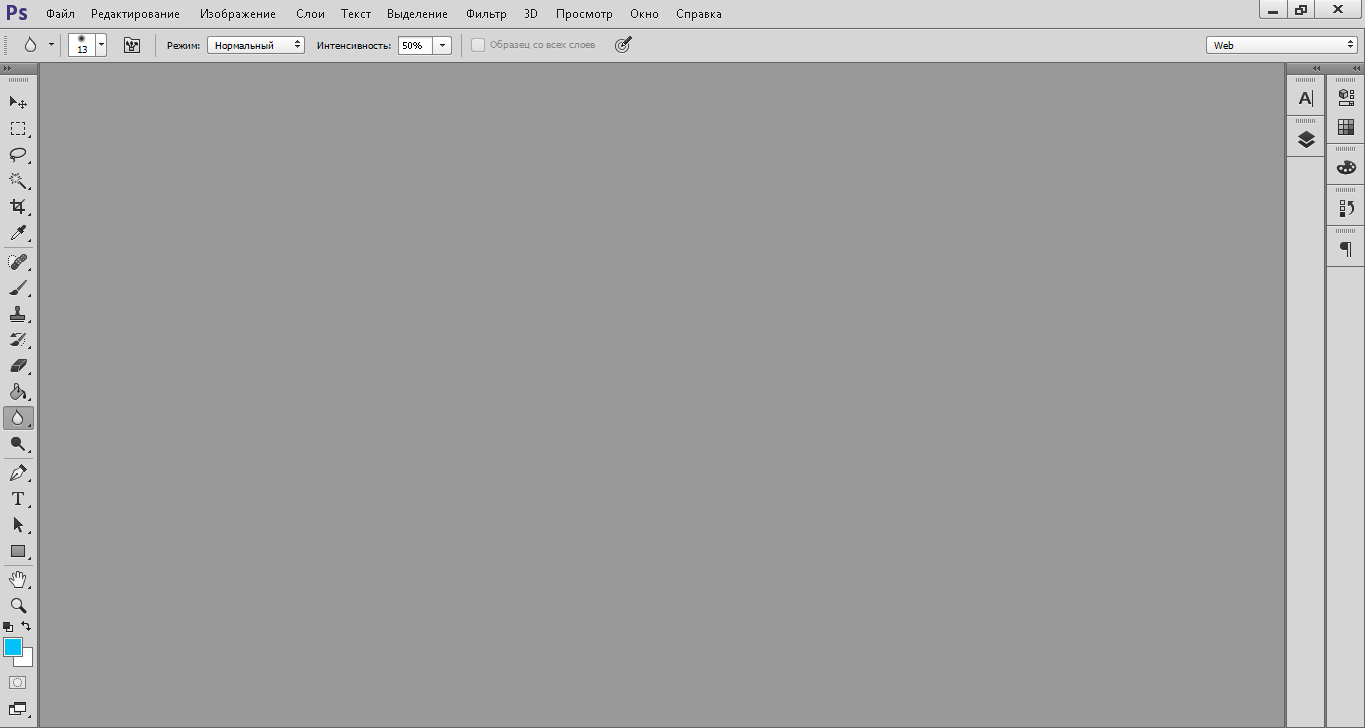
Для вёрски сайтов по PSD-макету в программе Photoshop html-верстальщику достаточно двух элементов:
- Слои (Layers) - для работы со слоями
- Символы (Character). - для работы с текстом
| ОРИЕНТАЦИЯ ПО МАКЕТУ | |
| 100% маштабирование | (Ctrl + 1) |
| Показать макет полностью | (Ctrl + 0) |
| Ручное маштабирование | (Alt + scroll) |
| Прокрутка по горизонтали | (Ctrl + scroll) |
| Быстрая прокрутка по вертикали | (Shift + scroll) |
| Двигать макет | (ЛКМ + зажатый пробел) |
| Показать\убать направляющие | (Ctrl + ;)\(Ctrl + H) |
| Показать\убать линейки | (Ctrl + R) |
| Просмотр - Показать (отображение вспомогательных элементов) | |
| ОБЩЕЕ | |
| Восстановление документа как на последнем сохранении | F12 |
| Экспорт для web | (Ctrl + Shift + Alt + S) |
| Показать сетку | (Ctrl + ') |
| Создать новый документ | (Ctrl + N) |
| Save | (Ctrl + S) |
| Close | (Ctrl + W) |
| Copy | (Ctrl + C) |
| Paste | (Ctrl + V) |
| Cut | (Ctrl + X) |
| Отмена предыдушего изменения | (Ctrl + Z) |
| Отмена изменений, начиная с последнего | (Ctrl + Alt + Z) |
| СЛОИ | 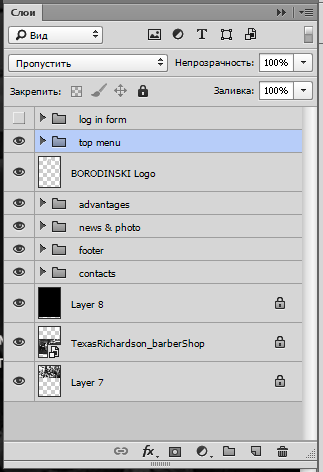 |
| Все слои показаны в панели Слои(Layers) |  |
| Фильтр слоёв |  |
|
РЕЖИМ НАЛОЖЕНИЯ СЛОЁВ и ОБЩАЯ НЕПРОЗРАЧНОСТЬ выбранного слоя или папки В PSD-макетах сайтов используются 2 вида наложения: 1. ПРОПУСТИТЬ\Pass Trought (для папок); 2. ОБЫЧНЫЕ\Normal (для слоёв). |
 |
|
ЗАЛИВКА - общая непрозрачность содержимого слоя и ПАНЕЛЬ БЛОКИРОВКИ СЛОЁВ |
 |
| Показать\скрыть слой |  |
| Показать только выбранный слой | (Alt + иконка глаза) |
| Блокировать слой |  |
| Блокировать перемещение слоя |  |
| ИНСТРУМЕНТЫ для СЛОЁВ |
 + Окно "Слои\Layers" |
| Связать слои (будут перемещаться вместе) |  |
| Эффекты |  |
| Маска |  |
| Корректирующий слой\Слой-заливка |  |
| Создать: ГРУППУ СЛОЁВ НОВЫЙ СЛОЙ УДАЛИТЬ СЛОЙ |
   |
|
ЭФФЕКТЫ Двойной клик по названию откроет окно эффектов |

|
| Окно эффектов |  |
| Работа с ТЕКСТОМ | |
|
Копировать CSS Позиционирование не потребуется Цвет в rgba font-family без типа шрифта Нет вендерных префиксов на эффектах Много других свойств отсутствует |
ПКМ на текстовый слой - Копировать CSS |
| ВРУЧНУЮ |
 ► ► 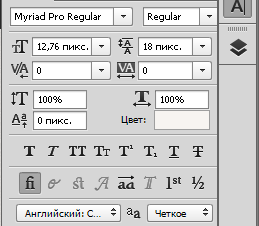
|
| ИЗМЕРЕНИЕ РАЗМЕРОВ | |
|
ИНСТРУМЕНТ ЛИНЕЙКА C зажатым Shift - точно по гор. или вер. L1 - расстояние в пикселях |
 ► ► 
|
| ИЗМЕРЕНИЕ ЦВЕТА | |
|
ИНСТРУМЕНТ ПИПЕТКА |

|
| ЭКСПОРТ ИЗОБРАЖЕНИЙ | |
| 1. Выбираем нужный слой или группу слоёв, которые неообходимо экспортировать, с помощью инструмента "Перемещение" (Move tool) с автовыбором или кликаем по слою ЛКМ (с зажатым Ctrl - выделяем несколько слоёв) |

|
| 2. Дублируем слои в новый файл | ПКМ - Дубликат слоёв... - Документ: новый, Имя: New |
| 3. Подрезаем изображение | Изображение - Тримминг... |
| 4. Экспортируем изображение |
Ctrl + Alt + Shift + S или Файл - Сохранить для Web... |
| 5. Выбираем формат, параметры и СОХРАНЯЕМ | |
| Экспорт мелкой графики нарезкой нескольких областей | |
|
1. Выбираем инструмент "Раскройка" 2. Выделяем инструментом несколько областей 3. Выбираем инструмент "Выделение фрагмента" и двойным кликом по названию объекта задаём имена ПОЛЬЗОВАТЕЛЬКИХ ОБЛАСТЕЙ 4. Задаём имена АВТОМАТИЧЕСКИХ ОБЛАСТЕЙ (серых, станут синими после задания имён) 5. Ctrl + Alt + Shift + S - ЭКСПОРТИРУЕМ Убрать выделения: ПРОСМОТР - ПОКАЗАТЬ - СНЯТЬ ВЫДЕЛЕНИЯ |

|
|
Экспорт текстур (1-й способ) - для видимых повторяющихся областей |
|
|
1. Объединить ВСЕ СЛОИ 2. Увеличиваем масштаб 3. Инструмент "Рамка" (см. выше) 4. Выделяем повторяющийся фрагмент и нажимаем Enter 5. Можно экспортировать |
СЛОИ - ВЫПОЛНИТЬ СВЕДЕНИЕ |
|
Экспорт текстур (2-й способ) - если нет явного фрагмента повторения |
|
|
1. Выбираем слой содержащий текстуру инструментом "Перемещение" 2. Увеличиваем и обрезаем "Рамкой" размером 50х50 или 100х100 пикселей - Галочка 3. Экспортируем |
|
| ОПЕРАЦИИ (Action) | |
|
Инструмент для автоматизации процессов в PS |
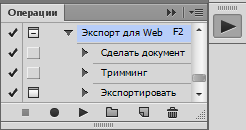
|
| Новый файл | (Ctrl + N) |
| Ширина | 1900px |
| Высота | 3000 - 4000px |
| Разрешение | 72 px\" |
| Линейки - Направляющие | Ctrl + R |
| Трансформация объекта | Ctrl + T |
| Фигуры | U + Shift |
| Перемещение | V |
| Точечное выделение | A |
| Работа с текстом | T |
| Копирование объектов | V, Alt зажатый + ЛКМ зажатая |
| Непрозрачность | клавиши [1]...[0] |
| Выравнивание нескольких элементов | Выделяем инструментом перемещение и в верхнем меню есть много всяких выравниваний |
| Группировка слоёв | Выделяем несколько слоёв и нажимаем Ctrl + G |
| Разруппировка слоёв | Ctrl + Shift + G |
| Подрезающая маска | Выделить слой, зажать Alt, переместить между слоями |
| Рамка | Можно изменять размеры холста |